この記事には広告・プロモーションが含まれています
βテスト終了!TradingViewのチャートパターン自動検出を徹底解説!
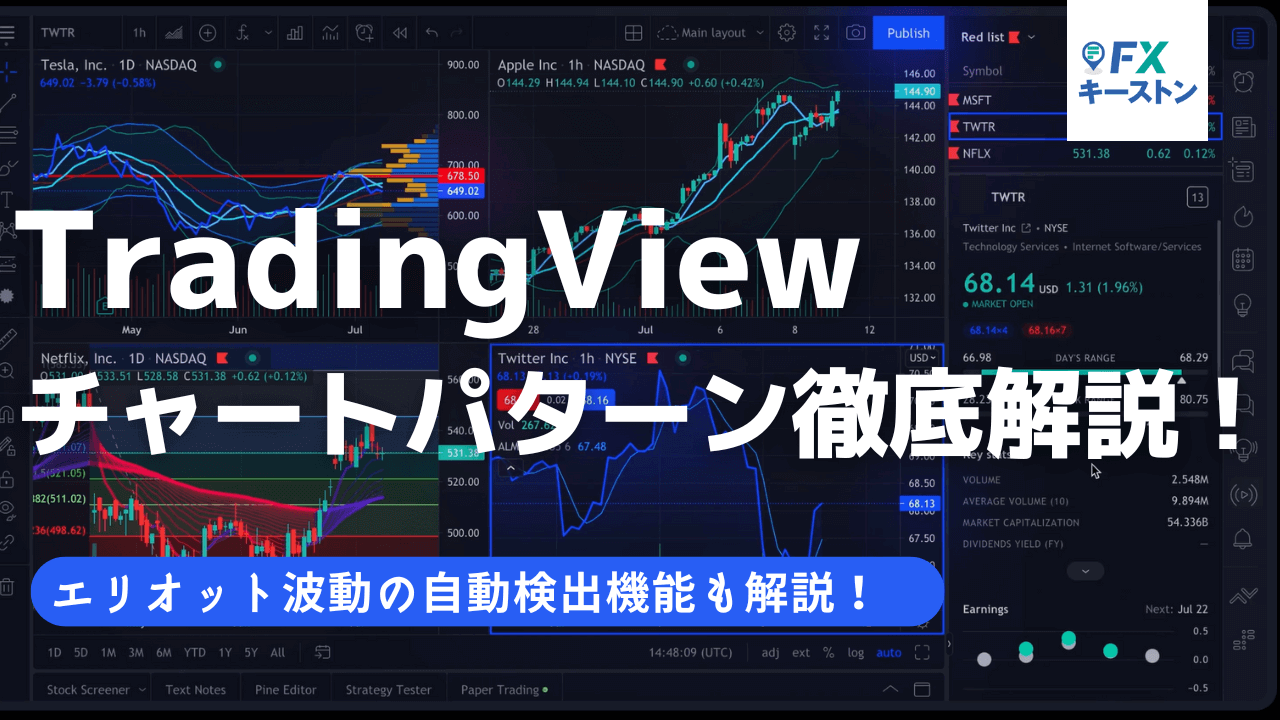
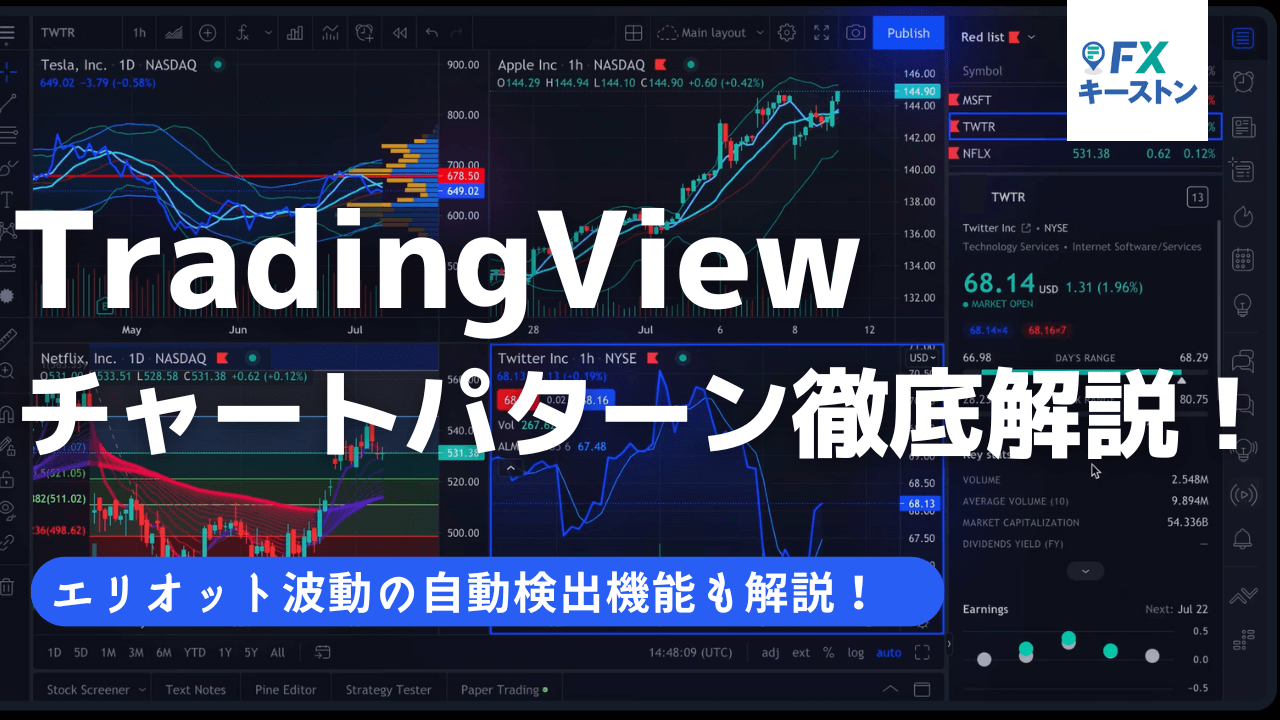
この記事では、TradingViewのチャートパターンを自動で検出する機能について徹底解説していきます。
それぞれのパターンに分けてパラメーターの解説やステータスの見方についても詳しく解説しているのでぜひ参考にしてみてください!
サクソバンク証券はチャートパターンの自動検出が無料で使える!
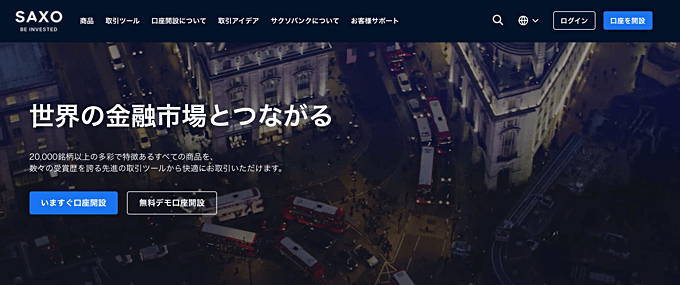
TradingViewのチャートパターン検出は株式/ETF・株価指数・FX・CFD・債券までありとあらゆる世界中の金融商品に対して高性能なシグナル通知をしてくれます。
ただし、注意点が1つ。最上位の有料プラン(Premimumプラン)でしか使えないという点です。そこで注目なのがサクソバンク証券です。
サクソバンク証券は「オートチャーティスト」と呼ばれるチャートパターンの自動検出機能を標準搭載したPCブラウザ版ツールを提供しています。口座開設者は無料で利用可能です。
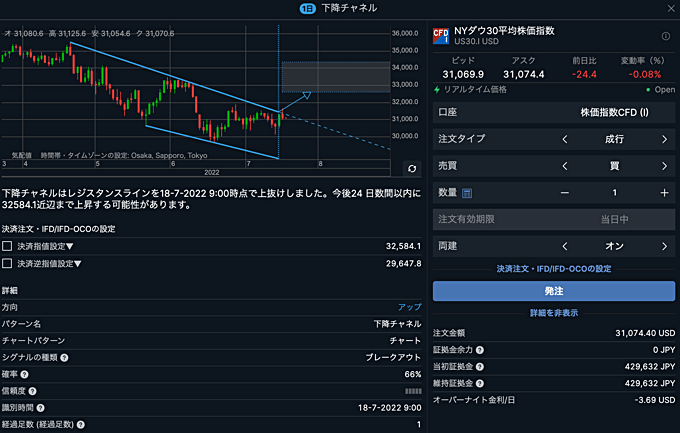
このオートチャーティストが非常に高機能です。FX・個別株CFD・株価指数CFDで利用でき、チャートパターンの形成中からブレイクアウトまで足種ごとに通知が可能。
15分足、30分足、1時間足、4時間足、日足のそれぞれのチャートでシグナルを出してくれます。銘柄はウォッチリストで一覧表示されるため気になる銘柄をチェックしてそのまますぐにポジションを持つことも可能です。
当ページ下部でも詳しく解説しているので、チャートパターンの自動検出を無料で使いたい方はサクソバンク証券をぜひチェックしてみてください!
TradingView対応のFX会社・ブローカー一覧表
| 国内口座 | 利用形式 | 搭載テクニカル | 画面分割 | テンプレ | スマホ対応 | 公式サイト |
|---|---|---|---|---|---|---|
![[みんなのFX]](/img/logo/minnanofx.png) みんなのFX みんなのFX |
内蔵 | 85 種類以上 |
6 画面 |
複数対応 | アプリ内蔵 | 詳細 |
![[LIGHT FX]](/img/logo/lightfx.png) LIGHT FX LIGHT FX |
内蔵 | 85 種類以上 |
6 画面 |
複数対応 | アプリ内蔵 | 詳細 |
![[GMO外貨]](/img/logo/gaikaex.png) GMO外貨 GMO外貨 |
内蔵 | 100 種類以上 |
8 画面(※1) |
〇 | × | 詳細 |
![[ゴールデンウェイ・ジャパン]](/img/logo/fxtradefinancial.png) ゴールデンウェイ・ジャパン ゴールデンウェイ・ジャパン |
内蔵 | 100 種類以上 |
6 画面 |
× | × | 詳細 |
![[JFX]](/img/logo/jfx.png) JFX JFX |
分析専用(※2) | TradingView上でのレート配信に対応 (詳細はこちら) |
詳細 | |||
![[外為どっとコム]](/img/logo/gaitamedotcom.png) 外為どっとコム 外為どっとコム |
内蔵 | 90 種類以上 |
9 画面 |
複数対応 | ブラウザ表示 | 詳細 |
![[セントラル短資FX]](/img/logo/centraltanshi.png) セントラル短資FX セントラル短資FX |
内蔵 | 約90 種類 |
無制限(※3) | 複数対応 | ブラウザ表示 | 詳細 |
![[サクソバンク証券]](/img/logo/saxobank.png) サクソバンク証券 サクソバンク証券 |
連携 | 口座連携でFX、外国株式、個別株CFD、商品CFD、先物の取引が可能 (詳細はこちら) |
詳細 | |||
![[ウィブル証券]](/img/logo/webullsec.png) ウィブル証券 ウィブル証券 |
連携 | 口座連携で日本株・米国株(現物)の取引が可能 (詳細はこちら) |
詳細 | |||
![[FOREX.com]](/img/logo/forexcom.png) FOREX.com FOREX.com |
内蔵 | 80 種類以上 |
10 画面 |
△ | アプリ内蔵 | 詳細 |
| 連携 | 口座連携でFX、株価指数の取引が可能 | |||||
![[インヴァスト証券]](/img/logo/triauto.png) インヴァスト証券 インヴァスト証券 |
内蔵 | 13 種類 |
2 画面 |
× | アプリ内蔵 | 詳細 |
![[OANDA証券]](/img/logo/oanda.png) OANDA証券 OANDA証券 |
内蔵 | 80 種類以上 |
8 画面 |
△ | × | 詳細 |
| 連携 | 口座連携でFXの取引が可能 (詳細はこちら) |
|||||
※ 利用形式=「内蔵」の業者では、各社ツール内でTradingViewチャートが提供されています。いずれも完全無料。ただし、分析できる銘柄は各社で取り扱われている銘柄のみとなります(詳細はこちら)。
※ 利用形式=「連携」の業者では、TradingViewとの口座連携により、TradingView上での取引が可能です。ただし、利用できるTradingViewの機能は契約プランによります(詳細はこちら)。
※1 GMO外貨のTradingViewは独立ウィンドウ形式にてチャートの複数表示が可能です(詳細はこちら)。
※2 JFXではTradingViewでのレート・チャートの表示と分析のみ対応しています(詳細はこちら)。
※3 セントラル短資FXのTradingViewは独立ウィンドウ形式にてチャートの複数表示が可能です。
TradingViewでチャートパターン自動検出が利用可能に
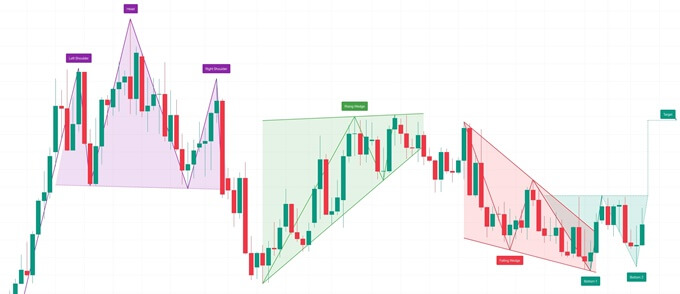
TradingViewではヘッド&ショルダーやペナントなど有名なチャートパターンを自動で検出する機能のオープンβテストが実施されていました。
そして、今回、無事テスト期間を終えて正式にリリースが行われました。この自動チャートパターンはインジケーターの1つとして利用が可能です。
各チャートパターンは過去600本分のローソク足を分析し、条件に当てはまる場合、自動でチャート上に表示してくれます。すでに完成したパターンの表示だけでなく、形成途中のチャートパターンも表示してくれる優れモノです。
βテストで寄せられたユーザーの意見を元に、正式版では値動きに対してインジケーターをどれだけ積極的に反映させるかというパラメーター調整も可能となっています。
チャートパターンの初期段階で「次にどう動くのか」といった予測を立てる際にも非常に有効です。さらに、エリオット波動の自動カウントまで対応。使いこなせばチャート分析が非常に楽になります。
TradingViewの自動チャートパターンの見方
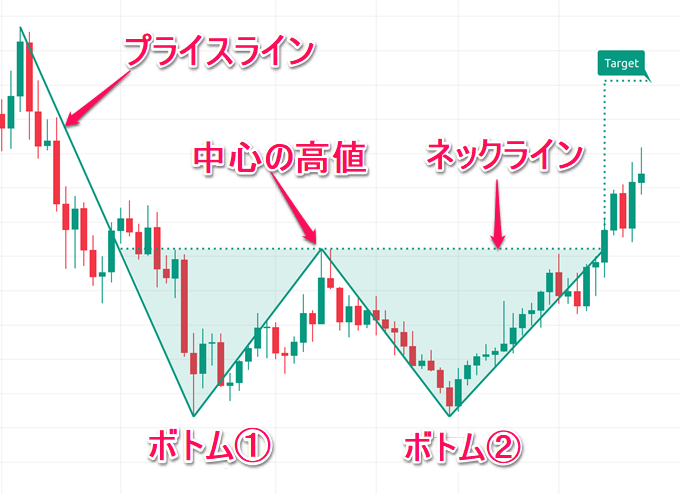
チャートパターンの解説をする前に、前提知識として各パターンに共通する用語やステータスについて解説します。ここでは、ダブルボトムを例にするので参考にしてみてください。
まず、高値と安値を結ぶZigZagのラインは「プライスライン」と呼ばれます。次に、ブレイクするか注目されるのが「ネックライン」です。ダブルボトムの場合は2つのボトムの中心にある高値を通る水平線がネックラインとなります。
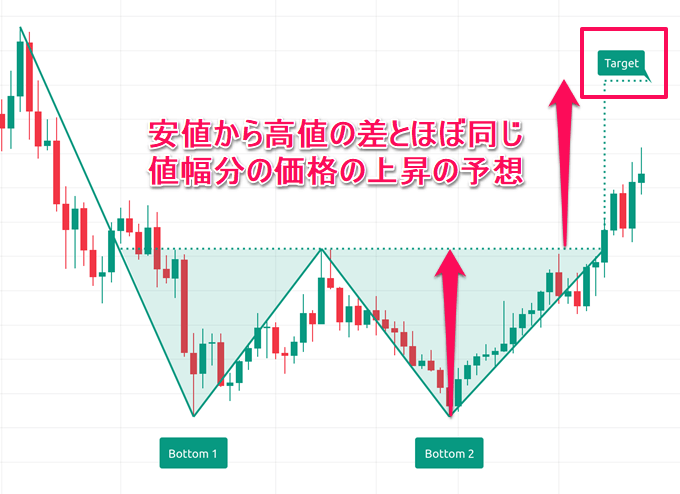
パターンが検出されると「Target」のラベルが表示されます。これはパターンが予想通りに動いた場合、到達が予想される価格水準です。
ダブルボトムの場合は底から中心の高値までの幅とほぼ同じ値幅分の上昇が予測されます。
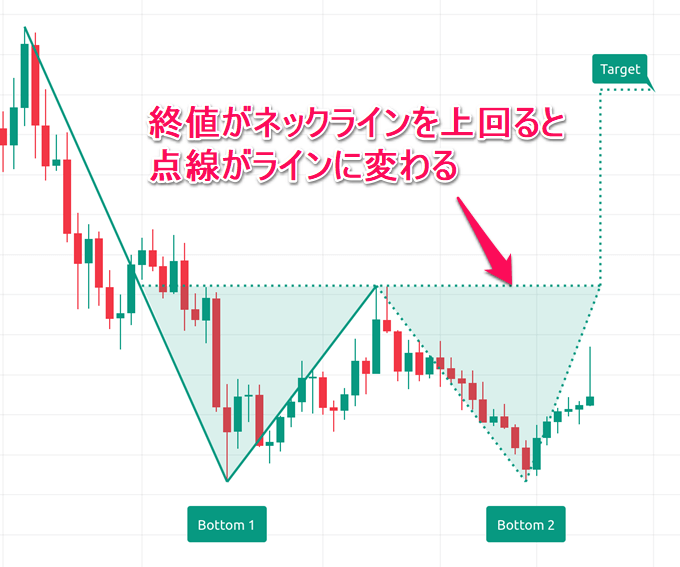
TradingViewのチャートパターンでは、プライスラインが確定しない間は点線で表示されます。
ダブルボトムであれば、終値がネックラインを上回ったときに点線がラインに変わります。また、現在の状況はステータス表示で確認することが可能です。
| ステータス | 解説 |
|---|---|
| Awaiting | 価格が予想の水準に到達しておらず、また2回目の底も下回っていない |
| Reached | 価格が予想の水準に到達した |
| Failed | 価格が予想の水準に到達せずに2回目の底を下回った |
| Indefinable | パターンの状態を一義的に定義できない |
上記のステータスは各チャートパターンに共通するステータスです。表示条件は多少異なりますが、ステータスの意味することは同じです。
複数のチャートパターンの条件が重なる場合は最も予想に近いパターンの表示が優先されます。「Indefinable」は他の3つのステータス以外の例外的な状況の場合に表示されるものです。
他の3つのステータスの表示条件を満たした場合は自動的に解除されます。以上がステータスの解説です。次は、各チャートパターンの概要とパラメーターを解説していきます。
TradingViewで自動検出できるチャートパターン
TradingViewでは15種類(同じ種類の強気・弱気を含む)のチャートパターンの自動検出に対応しています。
ここでは、代表的なチャートパターンをいくつか取り上げて解説していきます。
ヘッド&ショルダー・逆ヘッド&ショルダー
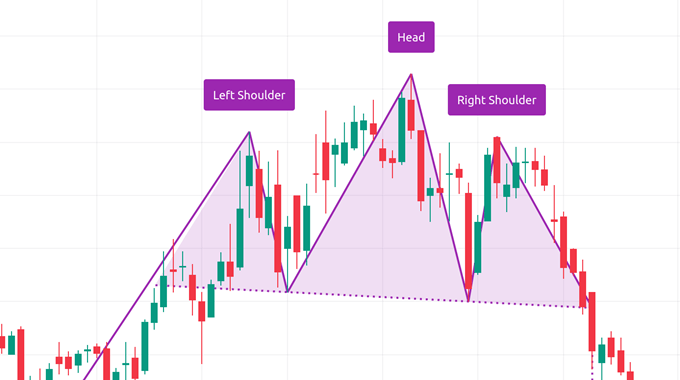
まず、最初に解説するのは「ヘッド&ショルダー」と「逆ヘッド&ショルダー」です。日本語では三尊や逆三尊ともいわれます。
ヘッド&ショルダーは、3つの連続した高値とその中間にある2つの安値で形成される反転パターンです。上昇トレンドの頂点付近でこのチャートパターンが出ると、反転するサインになります。
中間にある安値を結んだネックラインを割り込むと、ネックラインからヘッドまでと同じ値幅分、価格が下落する予測が立てられます。
TradingViewではヘッドの高さや肩と頭までの値幅を指定することができます。右肩と左肩の価格差を調整すれば、どこまで崩れた形を許容するかなども変更が可能です。
ヘッド&ショルダーのパラメーター設定
| パラメーター | 解説 |
|---|---|
| Trend Height | 頭(ヘッド)の高さに対して、パターンに先行するトレンドに要求される高さ。頭の高さは、頭が位置するピボットの価格とネックラインとの間にある距離として計算される。 |
| Minimum required difference | 肩(ショルダー)と頭との間に必要な差。肩の高さは、肩が位置するピボットの価格とネックラインとの間にある距離として計算される。 |
| Maximum slope of the neck line | 頭を形成しているプライスラインの左右の価格差について、最大限許容される差。 |
| Shoulders height maximum difference | 右肩と左肩の価格差について、最大限許容される差。 |
| Shoulders width maximum difference | 肩の幅について、最大限許容される差。 |
| In Progress | まだ完全に形成されていないパターンを探す。 |
OANDA証券でもオートチャーティストが使える!

OANDA証券でもチャートパターンを自動検出してくれる「オートチャーティスト」が無料で使えます。
オートチャーティストはチャートパターン、キーレベル、フィボナッチなどの水準を自動的に割り出しターゲット価格や予想レンジを通知してくれるツールです。
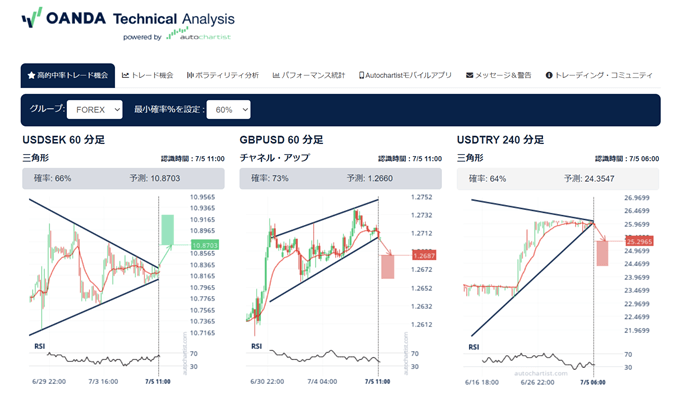
16種類のパターンを瞬時に自動判別しチャートパターンの形成中、完成後、過去の的中率まで表示。OANDA証券では、60種類以上の通貨ペアで利用できます。
さらに、Webブラウザ版ツールとMT4の両方で使えるのも注目ポイントです!TradingViewは有料プラン限定の機能なので無料で自動検出機能を利用されたい方はOANDA証券がおすすめ!
ダブルボトム・ダブルトップ
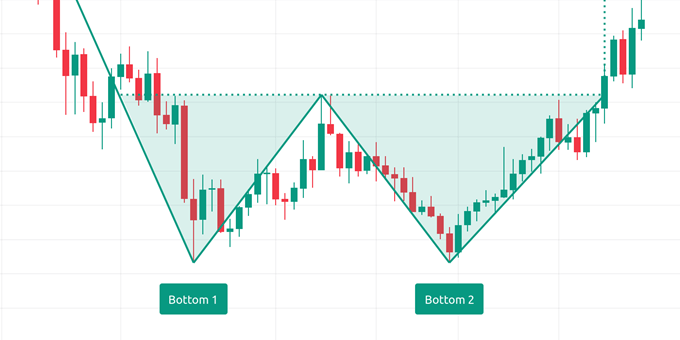
ダブルボトムは同じ水準に連続して2回つけられた安値と、その間にある高値によって形成される反転パターンです。下落トレンドの底付近でダブルボトムが出現すると反転上昇のサインとなります。
ネックラインは中間に位置する高値を通るように引かれた水平線です。ダブルボトムではネックラインを超えた場合、2回目に付けた安値から中間にある高値と同じ幅の上昇が予測できます。
パラメーター調整では、ボトムから中間高値までの値幅や2つ目の底の深さの許容値などを調整することができます。斜めに形成されたダブルボトムなどもあるのでトレードスタイルに合わせて調整してみてください。
ダブルボトムのパラメーター設定
| パラメーター | 解説 |
|---|---|
| Trend Height | パターン自体の高さに対して、パターンに先行しているトレンドに要求される高さ。パターンの高さとは、底になっている価格の最小値と中間に位置している高値の最大値との間にある差。 |
| Second Bottom | 最初の底に対して2回目の底が上か下かによって、パターンを表示するかどうかを決定する。”Both”を選択すると、すべてのパターンが表示される。 |
| Permissible Deviation | 2つの底の深さの間に許容される最大差。底の深さは中間の最大値から計算される。 |
| In Progress | まだ完全に形成されていないパターンを探す。 |
トリプルボトム・トリプルトップ
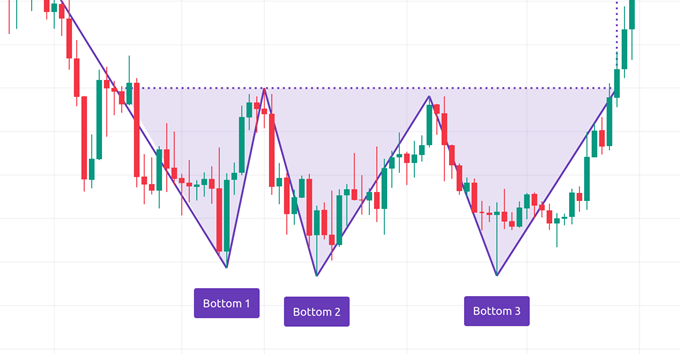
トリプルボトムは同じ水準に連続して3回つけられた安値と、その間にある高値によって形成される反転パターンです。ダブルボトムの底が3つあるタイプになります。
ネックラインや上昇の値幅、パラメーター調整はダブルボトムの場合と同じです。ただし、TradingViewでは、ダブルボトムとトリプルボトムが別のインジケーターとしてカウントされます。
両方を自動で検出させたい場合は2つともインジケーターを入れる必要があるのでご注意ください。
トリプルボトムのパラメーター設定
| パラメーター | 解説 |
|---|---|
| Trend Height | パターン自体の高さに対して、パターンに先行するトレンドに要求される高さ。パターンの高さとは、底になっている価格の最小値と中間に位置している高値の最大値との間にある差。 |
| Bottoms | 底の深さについて許容される最大差。底の深さは中間に位置する高値の最大値から計算される。 |
| Intermediate Maxima | 中間に位置する高値について許容される最大差。高値の最大値は底になっている安値の最小値から計算される。 |
| In Progress | まだ完全に形成されていないパターンを探す。 |
下降・上昇のフラッグ
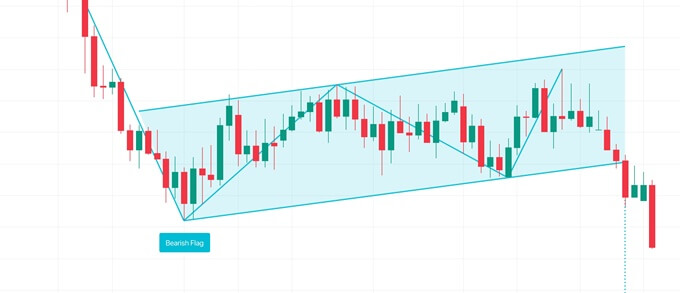
フラッグはトレンドの継続を示すチャートパターンです。下降フラッグであれば下落トレンド、上昇フラッグであれば上昇トレンドの継続を示します。
下降フラッグでは、メインとなる下落トレンドのプライスラインが「竿」、調整の反発が平行チャネルの範囲内で収まりフラッグ(旗)を形成します。
フラッグの形成条件は平行チャネル内の価格が竿の中心を超えない(50%以上のリトレースがない)ことです。フラッグを下抜けた場合、竿の長さと同じ値幅分の下落が予想されます。
パラメーター調整では、フラッグを形成する平行チャネルの幅(偏差)を設定することが可能です。
下降フラッグのパラメーター設定
| パラメーター | 解説 |
|---|---|
| Permissible Deviation | 平行チャネルの線からフラッグ内の点の間の最大許容偏差。チャネルの高さに対する割合によって計算される。 |
| Price Target | パターンが完成した後のターゲットの水準を表示する。 |
| In Progress | 出現しつつあるパターンを探す。 |
下降・上昇のペナント
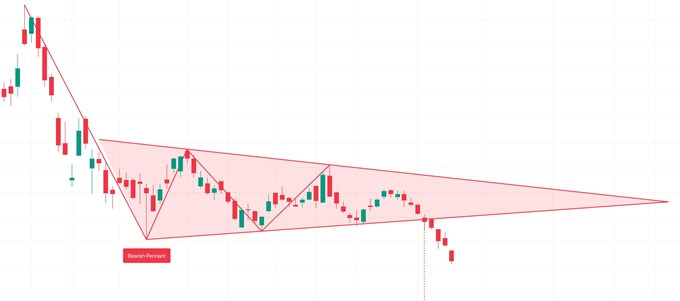
ペナントもフラッグと同様にメイントレンドの継続を示唆するチャートパターンです。
フラッグとの違いは調整の高値は切り下がり、安値は切り上がるという点です。三角保ち合いを形成し圧力が溜まったところで、メイントレンドの方向にブレイクするとペナントが完成します。
下降ペナントであれば、竿の長さと同じ分だけの下落が予想されます。ペナントに関してはパラメーター調整がありません。
下降ペナントのパラメーター設定
| パラメーター | 解説 |
|---|---|
| Price Target | パターンが完成した後のターゲットの水準を表示する。 |
| In Progress | 出現しつつあるパターンを探す。 |
上昇・下降ウェッジ
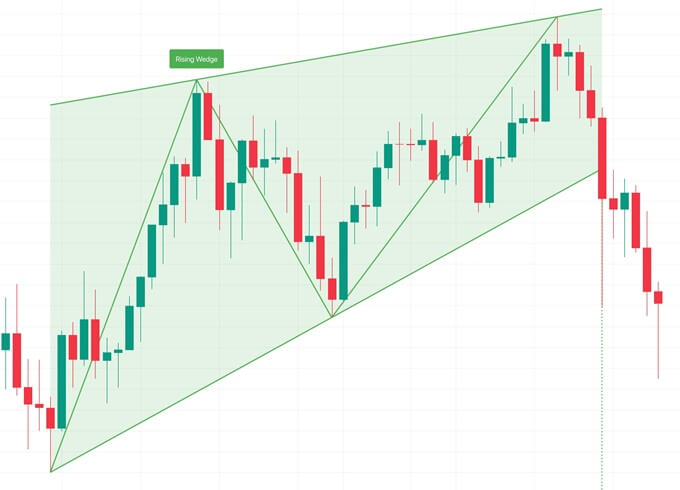
ウェッジはレートが収束していきながらトレンドが反転する際のチャートパターンです。
フラッグやペナントはメイントレンドが竿となりますが、ウェッジではメイントレンドのプライスラインがチャネルの内側に収まっている点が異なります。
上昇ウェッジは安値を結ぶトレンドラインが下に抜けたタイミングで完成します。ウェッジの最初の高さと同じ値幅分の価格が下落する予測となります。
ウェッジではパターンを形成する始点と終点の高さ(値幅)をパーセントで指定することが可能です。
上昇ウェッジのパラメーター設定
| パラメーター | 解説 |
|---|---|
| Channel Width Ratio Start/End | パターンの始点と終点の間のチャネルの高さで、必要最小限の値を設定する。 |
| Price Target | パターンが完成した後のターゲットの水準を表示する。 |
| In Progress | 出現しつつあるパターンを探す。 |
TradingViewはエリオット波動の自動検出も可能
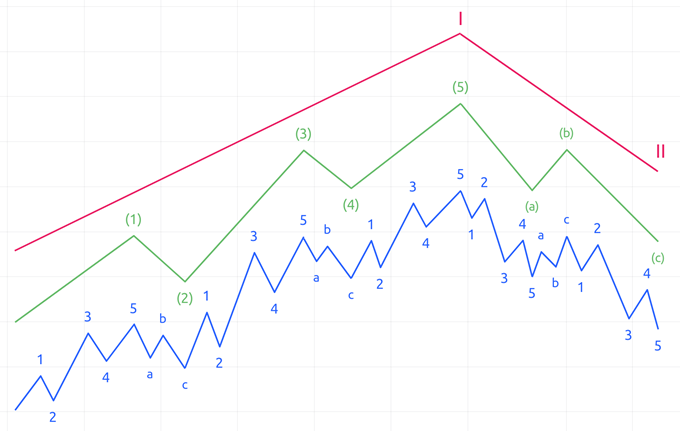
TradingViewではエリオット波動の自動検出もインジケーターとして設定することができます。自動検出できるのは最も一般的な「5-3-5-3-5」の波動パターンです。
検出する際の条件は以下の通りです。
| インパルス(推進波) | ジグザグ(修正波) |
|---|---|
| 波動の構造: 5-3-5-3-5 | 波動の構造: 5-3-5 |
| 2波は、1波の起点を超えてリトレースしない | b波は、a波より短い |
| 3波は、1波の終点を超えて推移する | c波は、a波の水準を超える |
| 3波は、1波、3波、5波の中で最短でない | – |
| 4波は、1波の水準に入らない | – |
過去600本のローソク足の中で上記の条件に当てはまる場合、それらを以下の3つのレベルに分類します。
| レベル | 5つのレベル(Motive wave) | 3つのレベル(修正波) |
|---|---|---|
| 大 | I、II、III、IV、V | A、B、C |
| 中 | (1)、(2)、(3)、(4)、(5) | (a)、(b)、(c) |
| 小 | 1、2、3、4、5 | a、b、c |
レベルに応じて表示される数字の表記が変わります。アルゴリズムが最初に検知した波動のうち、最も長くかつサブの波動パターンが最も最適な形をしている波動パターンを描画してくれます。
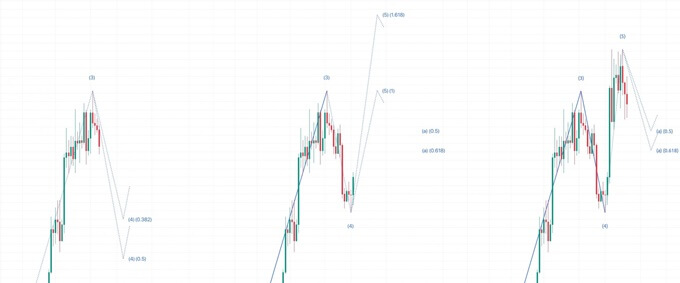
さらに、波動パターンが途中までの場合はその後に続くであろう動きを3パターンに分けて予測表示してくれます。ここまで自動で表示してくれると「エリオット波動は難しい」「勉強中だけどよく分かっていない」という方でも利用できますよね。
チャートパターンやエリオット波動で相場分析をされている方はぜひ参考にしてみてください。
チャートパターン自動検出はPremium限定
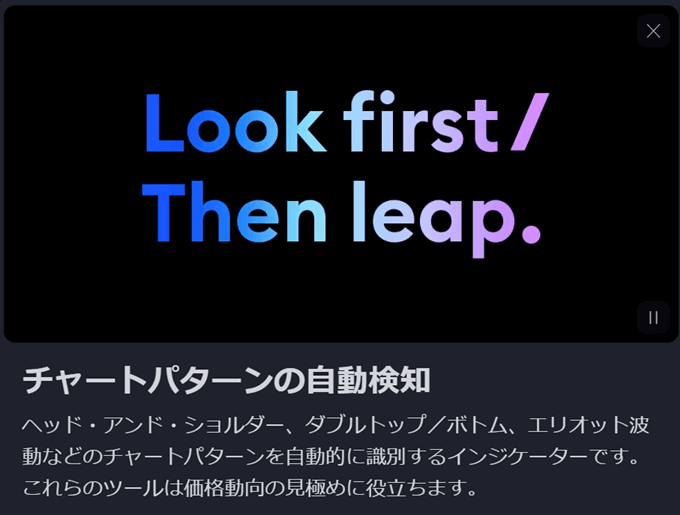
ここまでTradingViewの自動チャートパターンについて解説してきましたが、1つ大きな注意点があります。それはチャートパターンはPremiumプラン限定の機能だという点です。
トレーディングビュー有料プラン毎の料金比較表
| 項目 | 月額 | 年額 | ||
|---|---|---|---|---|
| プラン名 | 米ドル | 円換算 | 米ドル | 円換算 |
| Basic | 無料 | 無料 | 無料 | 無料 |
| Essential | 14.95ドル | 約2,200円 | 155.4ドル | 約23,300円 |
| Plus | 29.95ドル | 約4,500円 | 299.4ドル | 約44,900円 |
| Premium | 59.95ドル | 約9,000円 | 599.4ドル | 約89,900円 |
(※:料金は2025年4月1日時点の米ドル/円レート:1米ドル/150円を元に税抜の金額を掲載しています。)
TradingViewは基本無料で利用できるチャートツールですが、無料プランでは機能制限がかかります。有料プランは3つありPremiumは最上位のプランで、月額約9,400円ほどがかかります。
非常に便利な自動チャートパターンですが、有料プランへの加入が必要な点は大きなネックです。各プランの料金やスペックは別記事で詳しく解説しています。
TradingViewは無料で十分?お金をかけずに使う方法はこちら
無料のチャートパターン自動検出ならサクソバンク証券
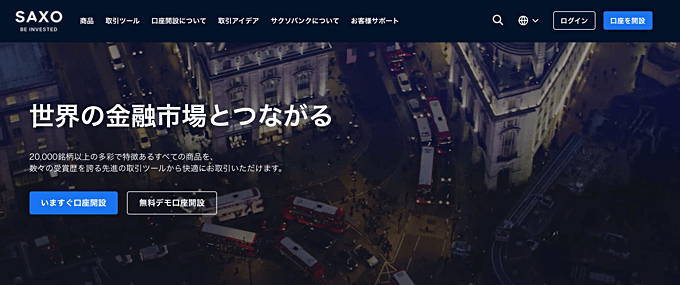
「月額9,400円は高い」と思われる方も多いかと思います。そこで注目なのが「サクソバンク証券」です。
冒頭でも軽く解説しましたが、サクソバンク証券では「オートチャーティスト」と呼ばれるチャートパターンを自動検出する機能を取引ツールに内蔵しています。このオートチャーティストであれば、無料で利用することができます。
オートチャーティストって何?

オートチャーティストは16種類のチャートパターンを自動検出し「形成中」「完成」「ブレイクアウト」したのかどうかを知らせてくれる機能です。6種類のフィボナッチパターンの検出機能も備えており、音声での通知にも対応。
サクソバンク証券では、Webブラウザ版ツールの「SaxoTraderGO」にオートチャーティストが内蔵されています。口座開設費は無料、オートチャーティストの利用料などもかかりません。
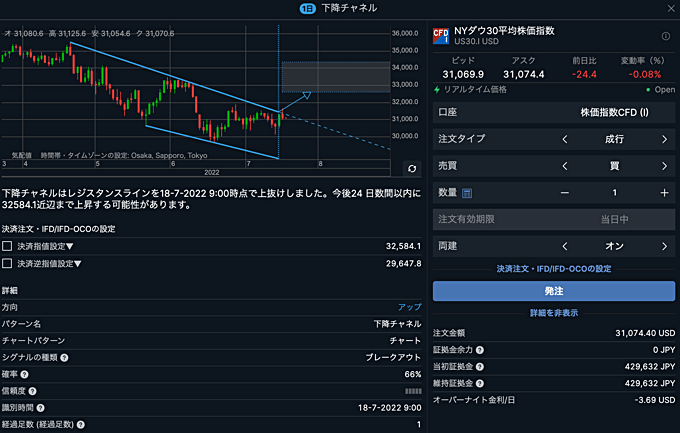
TradingViewの自動チャートパターンはステータスで状況を通知してくれるだけですが、オートチャーティストは解説テキストが付きます。
ブレイクアウトした日時や、目標到達までの推定所要日数、目標価格も数値で教えてくれるため初心者でも簡単に使うことができます。
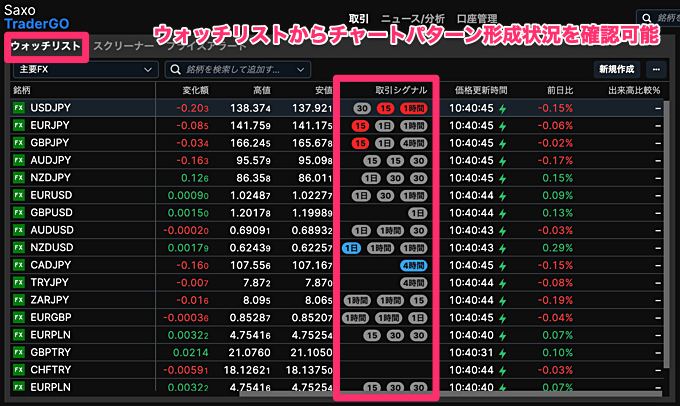
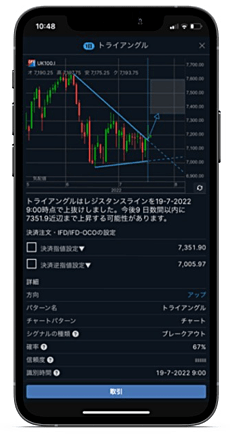
サクソバンク証券はFX以外にも日本株や米国株のCFD取引、金・原油といったコモディティなど多彩なCFD銘柄を取り扱いしています。
特に米国株式やETFは現物取引も可能です。多彩な銘柄から自分が値動きをチェックしたい銘柄をウォッチリストに入れ、オートチャーティストでチャートパターンの形成状況を確認することができます。
また、スマホアプリにもオートチャーティストが搭載されています。外出先でもトレードチャンスを逃すことはありません。
サクソバンク証券は外部ツールとしてTradingViewとの口座連携に対応している国内業者です。サクソバンク証券と口座連携するとTradingViewから直接発注をかけることができます。
TradingView自体の利便性も向上するので、チャートパターンを自動で表示させたい方はぜひサクソバンク証券をチェックしてみてください!
対象通貨ペアの取引で1,000円、最大150万円キャッシュバック!

サクソバンク証券では「①対象通貨ペアの取引で1,000円」+「②FX取引数量に応じて最大150万円」がキャッシュバックされるキャンペーンを開催中です!
①対象通貨ペアのいずれかで5万通貨以上(ハンガリーフォリント円は500万通貨)の取引で現金1,000円が取引口座に入金されます。
さらに、②全通貨ペア対象で期間中の合計取引量に応じて最大150万円がキャッシュバック!5月17日までの期間限定なのでぜひご活用ください。
| 項目 | 概要 |
|---|---|
| 期間 | 2025年3月17日(月)3:00~2025年5月17日(土)5:59(日本時間) |
| 対象 | 新規口座開設+エントリー |
| 条件 |
①対象通貨ペアを取引して1,000円プレゼント ②全通貨ペア対象:最大150万円キャッシュバック |
| ①対象通貨ペア | トルコリラ円(TRY/JPY)、南アフリカランド円(ZAR/JPY)、メキシコペソ円(MXN/JPY)、ハンガリーフォリント円(HUF/JPY)、ポーランドズロチ円(PLN/JPY)、トルコリラデンマーククローネ(TRY/DKK)、トルコリラ南アフリカランド(TRY/ZAR)、豪ドルトルコリラ(AUD/TRY)、NZドルトルコリラ(NZD/TRY)、カナダドルトルコリラ(CAD/TRY)、ポンドトルコリラ( GBP/TRY )、スイスフラントルコリラ(CHF/TRY)、ユーロトルコリラ(EUR/TRY)、米ドルトルコリラ(USD/TRY)、ユーロトルコリラ(EUR/TRY) |
| ②全通貨ペア対象 |
取引数量/金額 10万通貨~30万通貨未満:¥100 30万通貨~50万通貨未満:¥300 50万通貨~100万通貨未満:¥500 100万通貨~500万通貨未満:¥900 500万通貨~1,000万通貨未満:¥4,500 以下、取引数量に応じて最大150万円 |
※キャンペーンの詳細はこちらをご確認ください。
OANDA証券のオートチャーティスト

OANDA証券ではWebブラウザ版ツール「fxTrade」と「MT4」にてオートチャーティストが利用可能です。
取引ツールを起動させて、左上にあるオートチャーティストの項目をクリックすればブラウザの別画面でオートチャーティストが利用できます。
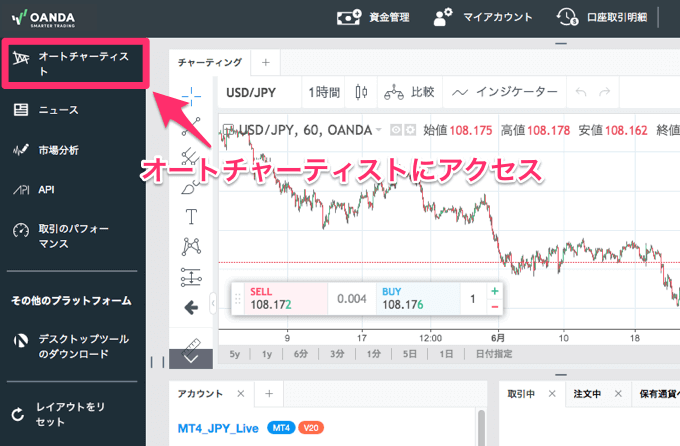
OANDA証券では60種類以上の通貨ペアがオートチャーティストに対応しているため、今どの通貨ペアがチャンスなのかを瞬時に把握可能。
また、OANDA証券限定の機能として「高的中率トレード機会」という表示もあります。高的中トレード機会では数あるパターン等の中から、過去の検証における的中率の高いもののみに絞り込んだデータを表示することができます。
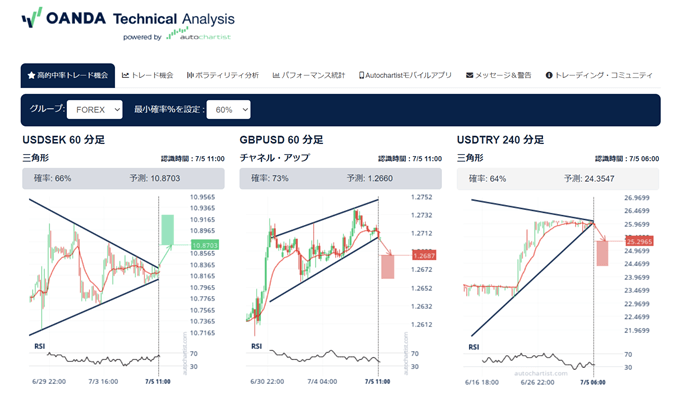
検出された各データは、パターンの発生した通貨ペア、時間足、パターンの名称、勝率、予測価格、チャートが表示。こうした通知をスマホとメールアドレス宛てに受け取れるのでトレードチャンスを逃しません。
無料でチャートパターンの自動検出機能を利用されたい方はOANDA証券をぜひチェックしてみてください!
Check!!

国内にはOANDA証券の他にもオートチャーティストが使える国内業者がいくつかあります。別記事では、オートチャーティスト対応業者を詳しく解説しています。
「TradingViewのPremiumプランは高すぎる」という方はぜひご一読を!
FXキーストンオリジナル エリオット波動MT4/MT5インジ無料公開中!

FXキーストンではMT4・MT5のオリジナルインジケーターを開発・公開しています。ダウンロードに料金はかかりません。すべて無料でお使いいただけます。
エリオット波動の自動描画インジケーターも公開中です。オリジナルのロジックでチャートからエリオット波動を分析し番号を自動で振ってくれます。

高値が切り上がり、安値も切り上がるときの上昇トレンド(上昇波動・N波動)と高値が切り下がり、安値も切り下がるときの下降トレンド(下降波動・逆N波動)も色の違いですぐに見分けられます。
TradingViewではありませんが、MT4やMT5をお使いの方にはおすすめです!
JFXの全FX通貨ペアがTradingViewで表示可能に!

JFXがTradingViewでのレート配信をスタート!TradingViewは世界各国のFX会社・証券会社と提携しレート配信を行っていますが、そのラインナップに日本のJFXも追加されました。
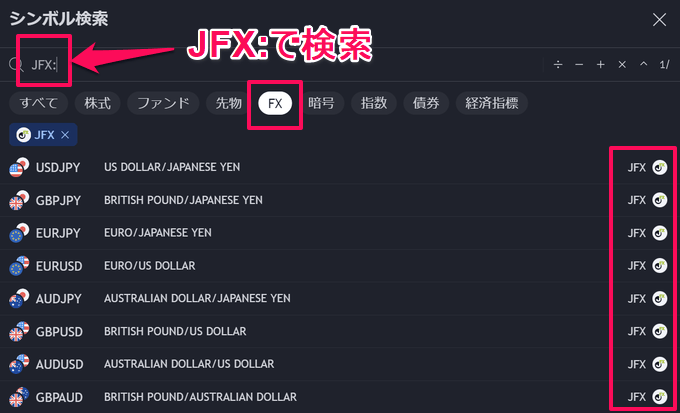
表示方法は簡単です。TradingViewのシンボル検索で「JFX:(コロン)」と入力するだけ。JFXがレート提供している通貨ペアが一覧で表示されます。

JFXといえばスキャルピング公認のFX会社として人気の業者。MT4でもレート配信を実施しており、MT4とTradingViewの両方でJFXのレートが表示できます。
FXのレートは会社によって若干の差があるのため、より正確にトレードされたい方、数pipsを狙うスキャルパーの方は要チェックです!























コメント